如何在PDF编辑器中旋转PDF文档页面
张, 剑 发布于:2017-08-11 分类:使用教程
有的PDF文件打开后会有文档页面反过来的情况,那么怎么对PDF文档页面进行旋转?如何在PDF编辑器中旋转PDF文档页面?
想要对PDF文档页面进行旋转,那么利用捷速PDF编辑器进行旋转是一种不错的选择,这款软件不仅界面简洁,而且功能强大,因此用户可以利用这款软件进行许多的PDF文件编辑操作,其中旋转PDF文档页面的操作也非常的简单,只需要按照下述方法进行操作,就可以轻松的对PDF文件里的文档页面进行旋转。
1、首先运行最新版本的捷速PDF编辑器,接着需要点击界面的“文件”选项,然后点击“打开”选项,将需要进行编辑的PDF文件打开。
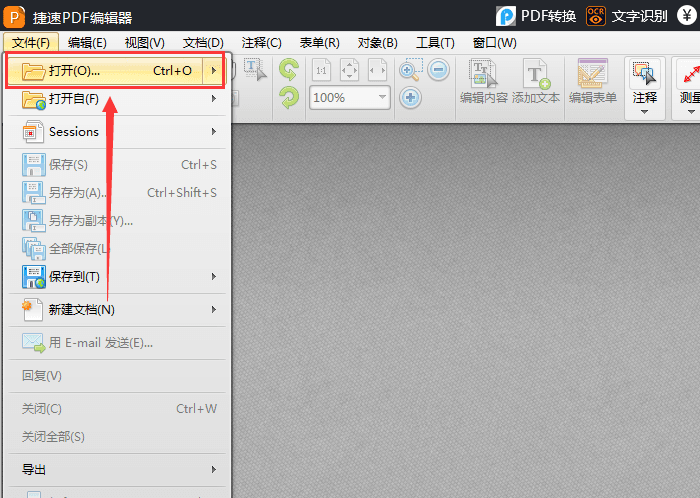
2、接下来点击界面里的“文档”选项,然后选择里面的“旋转页面”功能进行旋转页面操作。
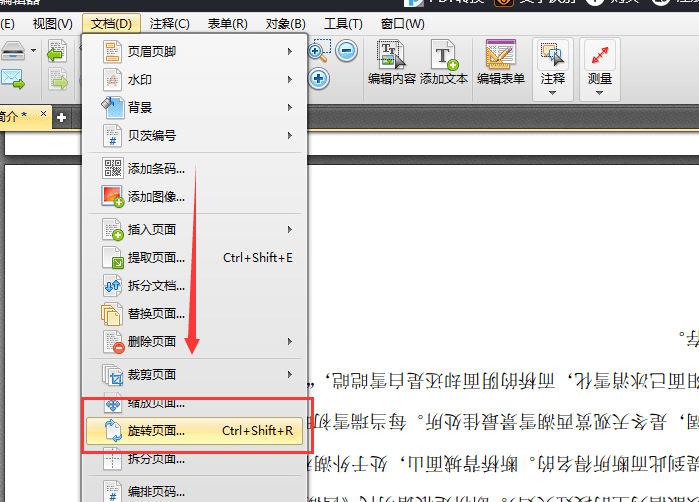
3、旋转页面打开后,点击“方向”选项,选择需要旋转的度数,然后点击“页面范围”选择需要旋转的页面,最后点击“确定”选项,即可对选中的页面进行旋转。
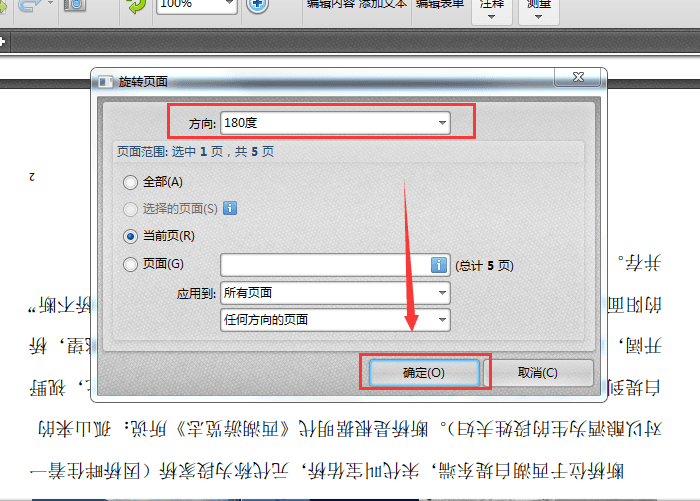
4、页面旋转完成以后,点击“保存”选项,对PDF文件进行保存。
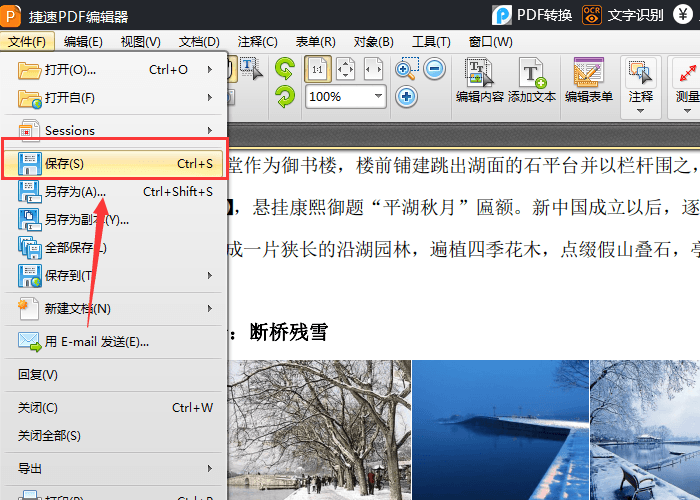
以上就是在捷速PDF编辑器中旋转PDF文档页面的操作方法,除此之外,这款软件还具备许多实用的功能,因此如果大家遇到PDF文件编辑问题,就可以利用这款软件进行解决。更多PDF编辑器的使用方法可以前往【怎么在PDF文件中添加文字文本框】



 联系客服...
联系客服...